Содержание:
Программирование – довольно сложный, кропотливый, и, зачастую, монотонный процесс, в котором не редко приходится повторять одни и те же или похожие действия. Чтобы максимально автоматизировать и ускорить поиск и замену похожих элементов в документе, в программировании была изобретена система регулярных выражений. Она в значительной мере позволяет сэкономить время и силы программистов, веб-мастеров, а иногда и представителей других профессий. Давайте выясним, как регулярные выражения применяются в продвинутом текстовом редакторе Notepad++.
Понятие регулярных выражений
Прежде чем приступить к изучению применения регулярных выражений в программе Notepad++ на практике, давайте подробнее узнаем суть данного термина.
Регулярные выражения – это особенный язык поиска, применяя который можно производить различные действия над строками документа. Делается это при помощи специальных метасимволов, при вводе которых производится поиск и выполнение манипуляций по принципу шаблонов. К примеру, в Notepad++ точка в виде регулярного выражения представляет любой знак из всего множества существующих символов, а выражение [A-Z] – любую заглавную букву латинского алфавита.
В различных языках программирования синтаксис регулярных выражений может отличаться. В текстовом редакторе Notepad++ используются те же значения регулярных выражений, что и в популярном языке программирования Perl.
Значения отдельных регулярных выражений
Теперь познакомимся с наиболее часто употребляемыми в программе Notepad++ регулярными выражениями:
| Регулярное выражение | Описание |
|---|---|
| . | Любой единичный символ |
| [0-9] | Любой символ в виде цифры |
| \D | Любой символ, кроме цифры |
| [A-Z] | Любая заглавная буква латинского алфавита |
| [a-z] | Любая строчная буква латинского алфавита |
| [a- Z] | Любая из букв латинского алфавита в независимости от регистра |
| \w | Буква, подчеркивание или цифра |
| \s | Пробел |
| ^ | Начало строчки |
| $ | Окончание строчки |
| * | Повторение символа (от 0 до бесконечности) |
| \4 \1 \2 \3 | Повторение символа (от 0 до бесконечности) |
| ^\s*$ | Поиск пустых строк |
| ([0-9][0-9]*.) | Поиск двузначных чисел |
На самом деле существует довольно большое количество символов регулярных выражений, и охватить их в одной статье невозможно. Значительно больше их различных вариации, которые программисты и веб-дизайнеры применяют при работе с программой Notepad++.
Практическое использование регулярных выражений
Теперь давайте на конкретных примерах разберемся, как применяются регулярные выражения в программе Notepad++.
Пример 1: Поиск
Рассмотрим, как применяются регулярные выражения для поиска определенных элементов.
- Чтобы начать работу с регулярными выражениями, переходим в раздел «Поиск» и в появившемся списке выбираем пункт «Найти».
- Перед нами открывается стандартное окно поиска в программе Notepad++. Доступ к нему также можно получить, нажав сочетания клавиш Ctrl+F. Обязательно активируем кнопку «Регулярные выражения», чтобы работать с данной функцией.
- Найдем все цифры, содержащиеся в документе. Для этого в строку поиска вводим параметр [0-9] и жмем на кнопку «Искать далее». При каждом нажатии по данной кнопке будет подсвечиваться следующая цифра, встречающаяся в документе сверху вниз. Переключение на режим поиска снизу вверх, который имеется возможность осуществлять при использовании обычного способа поиска, при работе с регулярными выражениями не может быть применено.
- Если нажать на кнопку «Найти все в текущем документе», все результаты поиска, то есть цифровые выражения в документе, будут выведены в отдельном окне.
- А вот и результаты поиска, выведенные построчно.
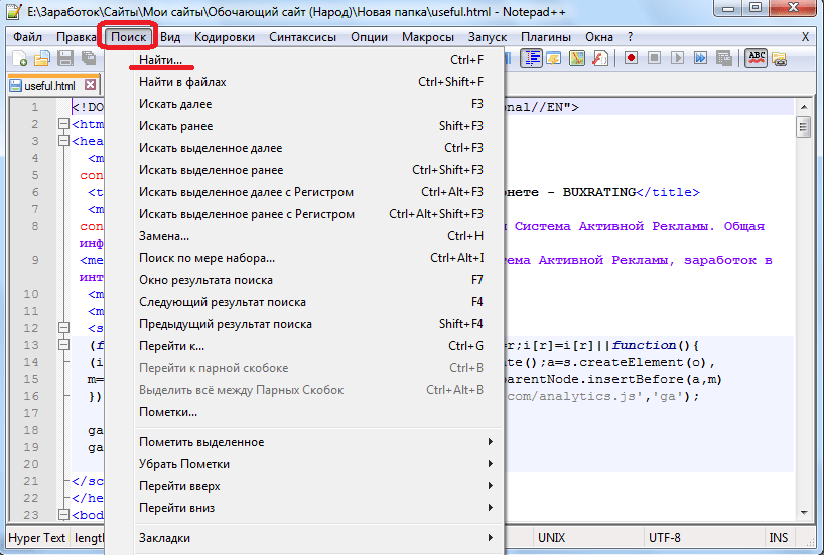
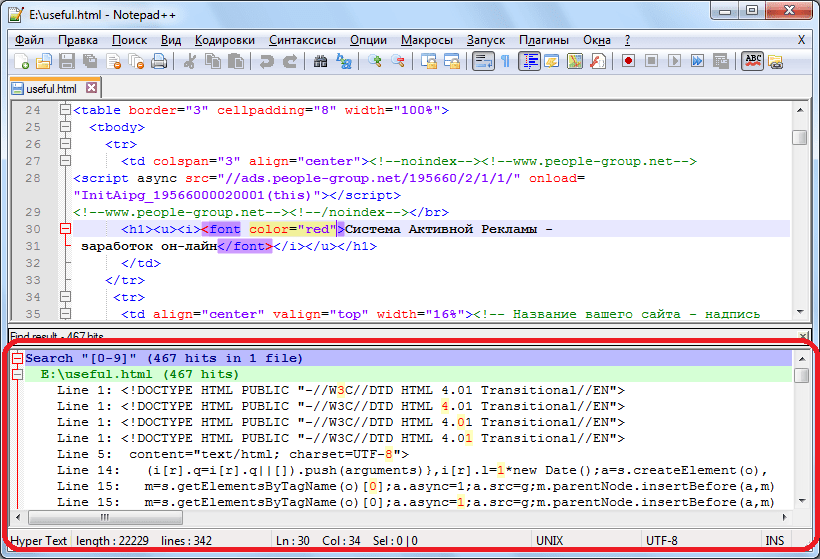
Пример 2: Замена символов
В программе Notepad++ можно не только производить поиск символов, но и выполнять их замену с помощью регулярных выражений.
- Для запуска данного действия переходим во вкладку «Заменить» окна поиска.
- Сделаем перенаправление внешних ссылок через редирект. Для этого в графе «Найти» проставляем значение «href=.(http://[^'»]*)», а в поле «Заменить» — «href=»/redirect.php?to=1″». Жмем на кнопку «Заменить всё».
- Как видим, замена выполнена удачно.
А теперь давайте применим поиск с заменой при помощи регулярных выражений для операций не связанных с компьютерным программированием или версткой веб-страниц.
- Имеем список лиц в формате ФИО с датами рождения.
- Переставим даты рождения и имена людей местами. Для этого в графе «Найти» пишем «(\w+) (\w+) (\w+) (\d+.\d+.\d+)», а в графе «Заменить» — «\4 \1 \2 \3». Жмем на кнопку «Заменить всё».
- Как видим, замена выполнена успешно.
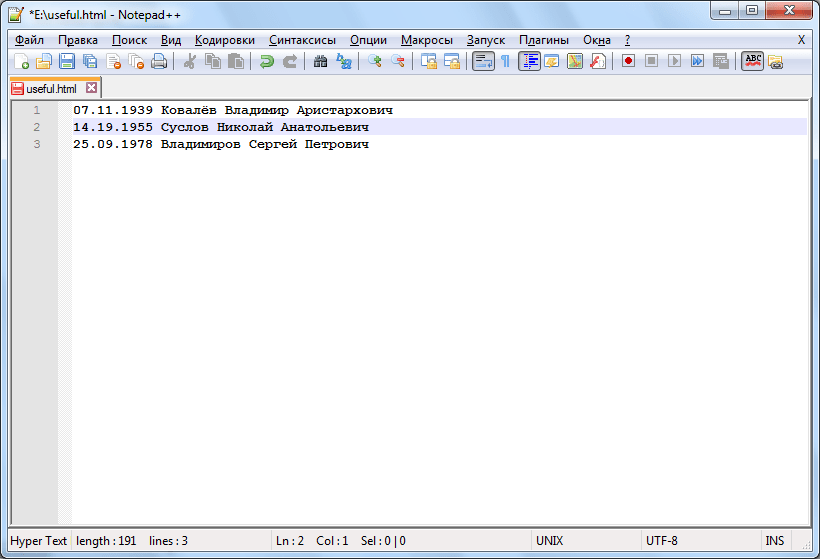
Мы показали самые простые действия, которые можно выполнить, используя регулярные выражения в программе Notepad++. Но с помощью данных выражений профессиональные программисты осуществляют и довольно сложные операции.
 lumpics.ru
lumpics.ru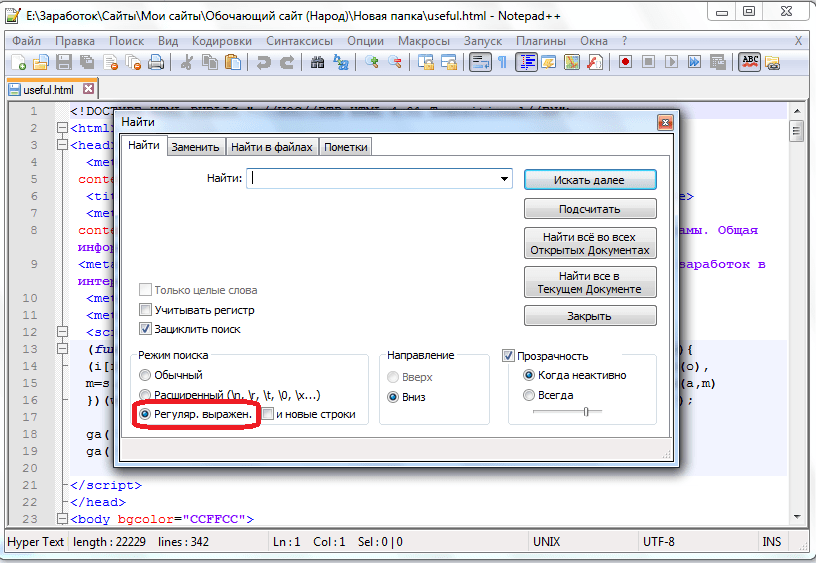
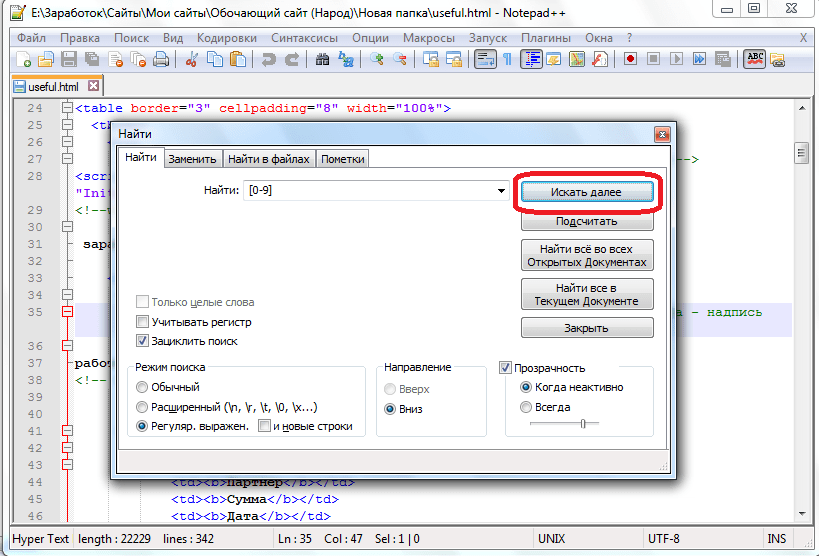
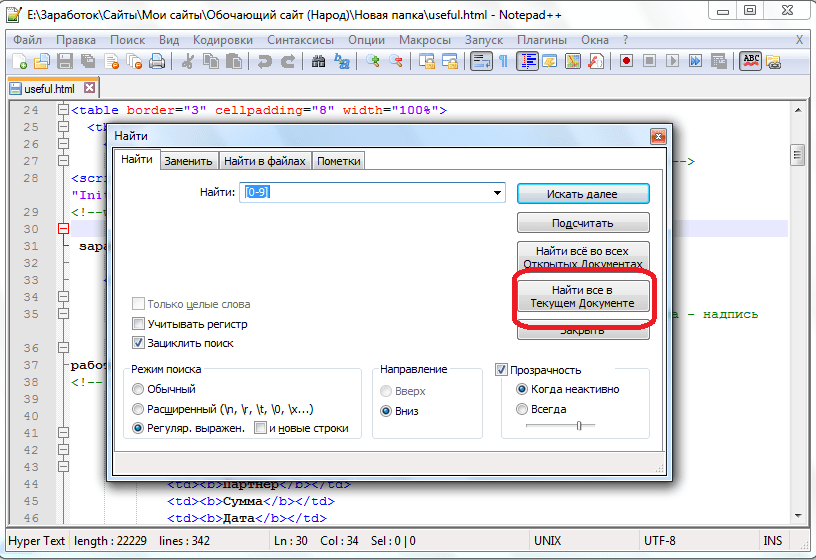
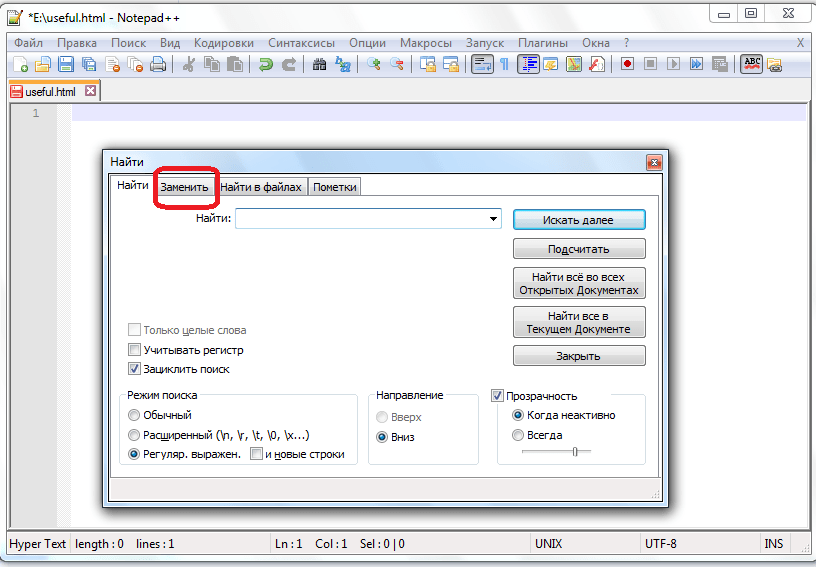
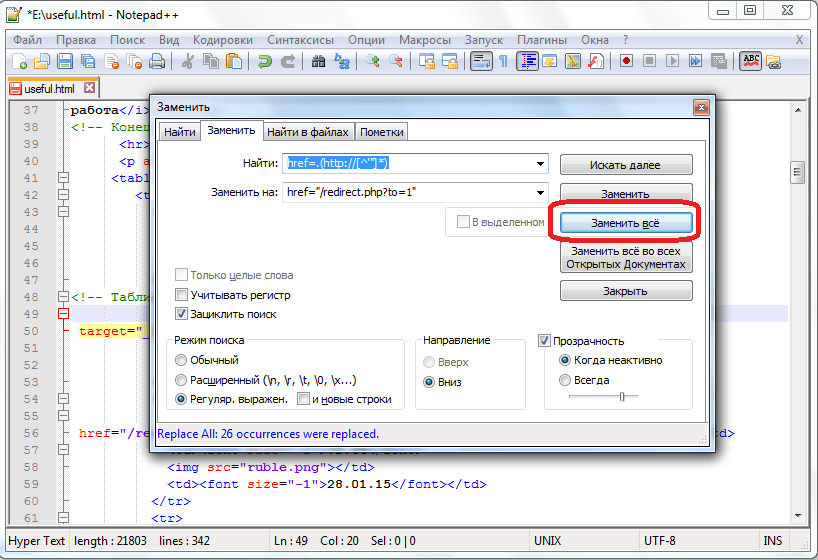
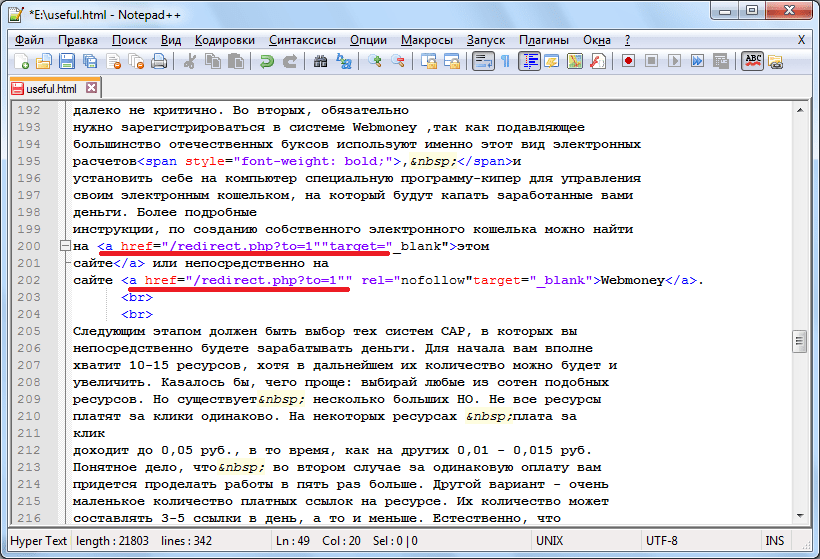
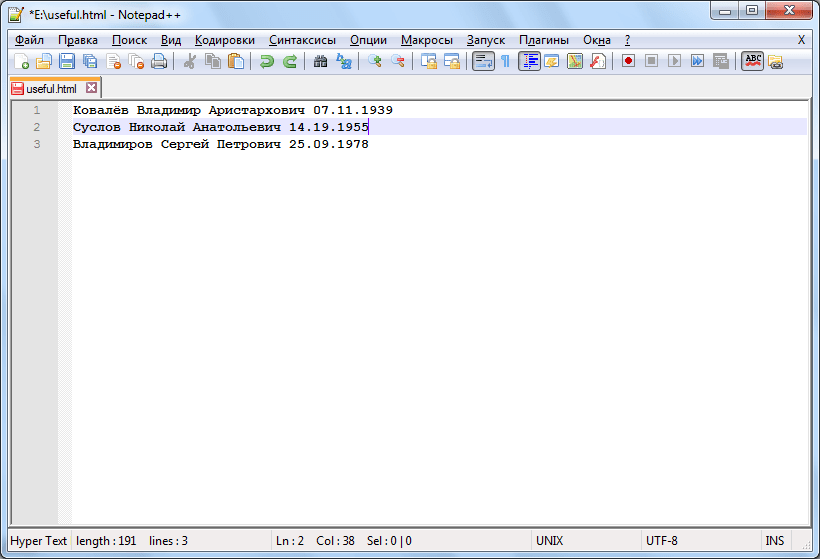
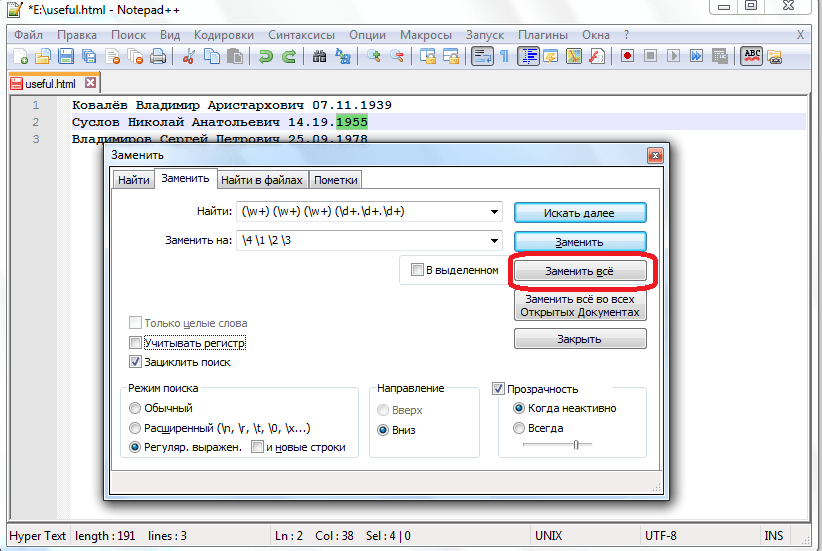












Как к первому слову списка слов добавить определённый символ (букву, цифру, знак)
Мне нужно было удалить куски кода
Я написал так:
Найти:
\s*<price>\s*<value>.*</value>\s*<quantity>.*</quantity>\s*</price>
Заменить на:
ПУСТО (ничего не пишем)
Все сработало как надо, удалил несколько сотен таких кусков с разными значениями чисел. Возможно есть способ и лучше, но я решил проблему так.
Интересный вариант.
Я рекомендую использовать спец.символы для регулярных выражений в паре, а именно: \r\n (это конец строки и перенос каретки). Не работал с многотысячными строками кода, но, думаю, будет чуть быстрее обрабатываться и исключит возможные непредвиденные замены.
Оооо, вы просто не представляете как вы мне помогли) когда пользовался нотепадом, т не замечал этой галовчки в поиске. И видимо зря. В моей рабцоте эта функция пригодится для применения. Можно очень быстро очистить строки от лишних и пустых пробелов. Пока еще не полностью разобрался со всеми возможностяими этой функции, поэтому пока добавлю статьюв заклдки, потом почитаю)
Как в нотепаде одинаковые выражения,находящиеся в разных строках кода,одновременно переместить на строку вверх?Например:
1) X123
2) G0Y123
3) X0
4) X324
5) G0Y324
6) X0
то есть,все X0 сразу переместить на строку выше выражения G0.
Спасибо.
С уважением Равиль.
Notepad++ Как можно в документе найти все строки например с ‘456’ в кавычках все числа разные, и они трёхзначные и заменить одновременно на другой символ, например $, чтобы получилось вместо ‘456’ зачок $ ?
‘\d\d\d’ меняй на ‘\$’
или
‘\d{3}’ меняй на ‘\$’
если надо $ без кавычек то меняй на \$